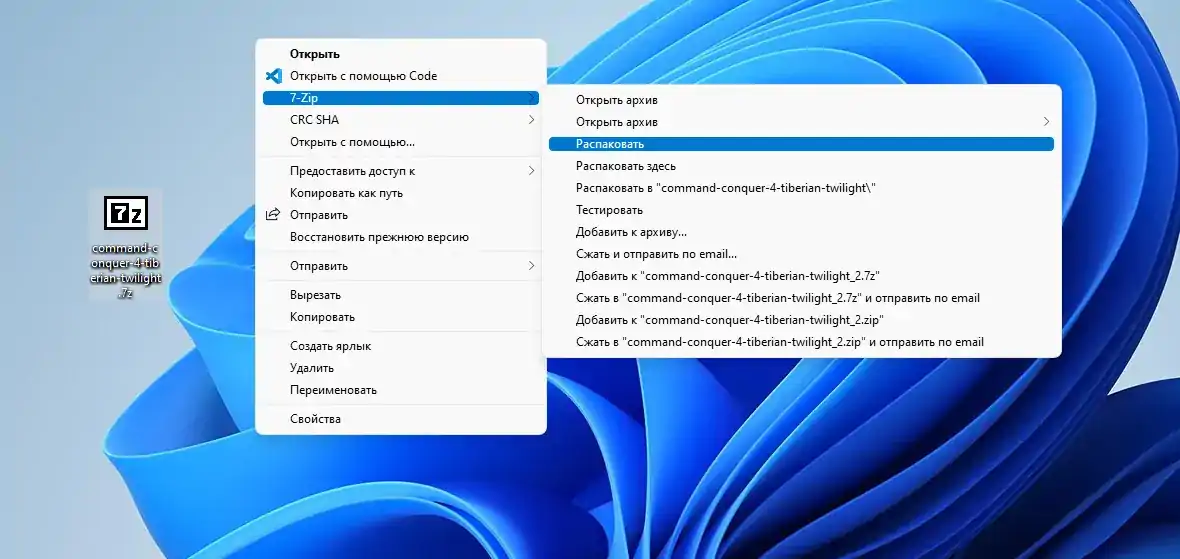Рассматривать установку сейвов мы будем на примере данной игры Command & Conquer: Tiberium Twilight
Шаг 1. Нажимаем на кнопку «Скачать файл«.
 Шаг 2. Нажимаете на кнопку (Скачать сохранение) выбираете удобное вам место хранение. Нажимаете сохранить!!
Шаг 2. Нажимаете на кнопку (Скачать сохранение) выбираете удобное вам место хранение. Нажимаете сохранить!!
 Шаг 3. После того как файл загрузился на ваш ПК нажимаем по скаченному файлу правой кнопкой мыши, и распаковываем его. (у каждого разные архиваторы но принцип почти один и тот же) (Я пользуюсь архиватором 7-Zip вы можете загрузить его по данной ссылке Скачать)
Шаг 3. После того как файл загрузился на ваш ПК нажимаем по скаченному файлу правой кнопкой мыши, и распаковываем его. (у каждого разные архиваторы но принцип почти один и тот же) (Я пользуюсь архиватором 7-Zip вы можете загрузить его по данной ссылке Скачать)
 Шаг 4. Должно получиться как на скриншоте ниже.
Шаг 4. Должно получиться как на скриншоте ниже.
 Шаг 5. Теперь на странице, где вы скачивали сейв смотрим куда нужно скопировать файлы.
Шаг 5. Теперь на странице, где вы скачивали сейв смотрим куда нужно скопировать файлы.
В моем случае это C:\My Documents\ywa\Command and Conquer 4\
Есть сохранения с таким путем C:\Users\%user-name%\AppData\Local\FLT\Steam\222480\remote
Users — на русском эта папка называется «Пользователи».
%user-name% — это имя пользователя. В моем случае это BigSmoke.
У кого-то папка «Users» может называться «Пользователи».
Если у вас нету папки AppData — смотрите здесь как сделать так, чтобы она появилась.
Шаг 6. Заходим в C:\My Documents\ywa\Command and Conquer 4\
и обязательно делаем резервную копию ваших сейвов, если они есть!
Шаг 7. Вставляем скопированный файл.
Шаг 8. Если у вас уже были сейвы, то windows спросит «Хотите ли вы перезаписать файл?» Отвечайте «Да«.
Все, вы установили сохранение!